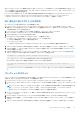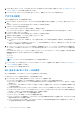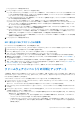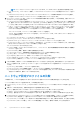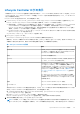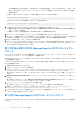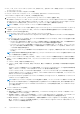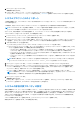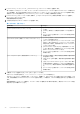Users Guide
Table Of Contents
- Microsoft System Center Configuration Manager 用 Dell Lifecycle Controller Integration バージョン 3.0 ユーザーズ ガイド
- 目次
- Microsoft System Center Configuration Manager 用 Dell Lifecycle Controller Integration(DLCI)について
- 使用事例シナリオ
- Dell Lifecycle Controller Integration の使用
- DLCI のライセンス付与
- Dell Connections License Manager での Dell Lifecycle Controller Integration の設定
- ターゲットシステムの設定
- 自動検出とハンドシェイク
- タスクシーケンスからのドライバの適用
- タスクシーケンスメディアのブータブル ISO の作成
- System Viewer ユーティリティ
- Configuration Utility
- Integrated Dell Remote Access Controller コンソールの起動
- Task Viewer
- Dell Lifecycle Controller Integration を使用して実行できる追加タスク
- Configuration Utility の使用
- サーバーのインポートユーティリティの使用
- System Viewer ユーティリティの使用
- トラブルシューティング
- 関連文書とリソース
Lifecycle Controller ログの表示
この機能で Lifecycle Controller ログを読み取り可能な形式で表示し、.CSV ファイルに保存、またはエクスポートできます。Lifecycle
Controller ログには、ファームウェアアップグレードの履歴、アップデートおよび設定用に変更されたイベント、ユーザーのコメン
トなどの詳細が含まれます。
Lifecycle Controller ログを表示するには、次の手順を実行します。
1. [System Viewer] ユーティリティで、[View Lifecycle Controller Logs](Lifecycle Controller ログの表示)を選択します。[View
Lifecycle Controller Logs](Lifecycle Controller ログの表示)画面には、次のフィールドが表示されます。
● [既存の共有] - 次の形式でファイルを保存する UNC または CIFS 共有を指定します:\\<IPAddress>\<share>\ ファイル名
ファイル名はデフォルトで提供されているため変更できません。この情報は、以降の表示用にキャッシュされます。
Lifecycle Controller ログファイルを表示するたびに、空の共有を指定することをお勧めします。既存のロケーションを使う
場合は、そのロケーションが空であることを確認してください。
● [Domain\Username(ドメイン \ ユーザー名)] — Lifecycle Controller が UNC または CIFS 共有にアクセスするために必要な
正しいドメインとユーザー名を指定します。
● [Password(パスワード)] — 正しいパスワードを指定します。
2. [Next](次へ) をクリックします。
[View Lifecycle Controller Logs](Lifecycle Controller ログの表示)画面が表示されます。
画面には、デフォルトで最新の 100 のログが表示されます。[Pause](一時停止)をクリックした時、または 100 のログすべて
が画面上に表示された後にのみ、表示するログの数を変更できます。次の詳細が表示されます。
表 7. Lifecycle Controller ログ詳細
列 説明
ホスト名 これは、Lifecycle Controller ログを表示しているシステムのホ
スト名です。この名前は、単一のシステムではなくシステム
のコレクションの場合にのみ表示されます。
番号 これはログの連続番号です。
カテゴリ Lifecycle Controller ログのカテゴリです。例えば、設定サービ
ス、iDRAC、インベントリなどがあります。
ID これはエラーメッセージに関連付けられた ID です。ハイパー
リンクをクリックすると、エラーの詳細情報と推奨アクショ
ンが表示されます。デルのサポートウェブサイト([Dell.com/
support/manuals])から最新のメッセージレジストリを定期的
にダウンロードできます。詳細については、「最新のメッセー
ジレジストリのダウンロードおよびアップデート」を参照し
てください。
ローカルメッセージレジストリから ID が欠落している場合
は、エラーが表示されるため、[Dell.com/support/manuals] か
ら最新のメッセージレジストリファイルをダウンロードする
必要があります。
説明
Lifecycle Controller ログのメッセージ / 説明。
タイムスタンプ Lifecycle Controller ログ作成時の日付 / 時刻スタンプです。
表示するログファイルのデフォルト数を設定できます。これは、グリッドに表示されるログの最大数を定義するグローバル設
定です。ログファイルのデフォルト数を設定するには、次の手順を実行します。
a. Configuration Manager 用 DLCI をインストールしたフォルダから [DLCSystemview.exe.config] または
[DLCConfigUtility.exe.config] を開きます。
b. [MAX_LC_LOGS_TO_DISPLAY] パラメータを探し、数字を指定します。
Lifecycle Controller Logs Viewer で [All](すべて)を選択すると、指定した数のログが表示されます。
3. 表示する記録数を指定した後、[View](表示)をクリックします。
メモ: この手順は、レコード数をドロップダウンリストから選択せずに手動で入力する場合にのみ適用可能です。ドロップ
ダウンリストからレコード数を選択した場合は、レコードが自動的に表示されます。一度に表示できるレコード数より小
System Viewer ユーティリティの使用 55